CME – Communications Manager Express مرکز تلفن سیسکو می باشد که بر روی روتر های سیسکو راه اندازی می شود. این سیستم مدلی از راه اندازی VoIP است. در این مطلب آموزش راه اندازی CME ارایه می شود. برای نصب و راه اندازی و تنظیمات CME نیاز به یک روتر با IOS از ورژنی که CME را پشتیبانی کند نیاز داریم. راه اندازی CME بر روی روتر های سری 1700/1800/2800/3800 نیاز به لایسنس ندارد و فقط باید IOS مناسب را بر روی روتر نصب نمایید. بر روی روتر های سری 1900/2900/3900 شما نیاز به تهیه لایسنس دارید.
دو نوع پروتکل برای CME قابل استفاده می باشد. SCCP که پروتکل اختصاصی سیسکو بوده و SIP که پروتکل عمومی VoIP می باشد. از هر پروتکلی که خواستیم استفاده کنیم گوشی و Soft Phone باید از همان پروتکل استفاده کند.
راه اندازی CME با پروتکل SCCP
ابتدا باید DHCP تعریف کنیم. IP Phone های سیسکو تنظیمات خود را از روی tftp Server می خوانند. در استفاده از SCCP این DHCP علاوه بر آی پی دهی باید آدرس TFTP سرور یا مرکز تلفن را به گوشی ها اعلام نماید. اینکار با Option 150 انجام می پذیرد. DHCP را می توان بر روی یک سرور ویندوزی، روتر میکروتیک و خود روتر سیسکو راه اندازی کرد. روش های مختلف برای این کار را می توانید مشاهده فرمایید.
- راه اندازی DHCP سرور در میکروتیک
- راه اندازی DHCP سرور در سیسکو
- راه اندازی DHCP سرور در سرور ویندوز
- راه اندازی DHCP سرور در لینوکس
نصب و راه اندازی DHCP بر روی روتر سیسکو برای اتصال تلفن ها به CME
در این سناریو مرکز تلفن ما آدرس 192.168.100.1 را دارد. به گوشی ها میخواهیم از رنج 100-50 آی پی دهی شود. ابتدا به اینترفیس شبکه آی پی می دهیم. کارت شبکه ما در اینجا interface FastEthernet0/0 می باشد.
Router# configure terminal
Router(config)# interface FastEthernet0/0
Router(config-if)# no shutdown
Router(config-if)# ip address 192.168.100.1 255.255.255.0
Router(config-if)# exitسپس DHCP را راه اندازی می کنیم.
Router(config)# service dhcp
Router(config)# ip dhcp excluded-address 192.168.100.1 192.168.100.49
Router(config)# ip dhcp excluded-address 192.168.100.101 192.168.100.254
Router(config)# ip dhcp pool Voice
Router(dhcp-config)# network 192.168.100.0 255.255.255.0
Router(dhcp-config)# default-router 192.168.100.1
Router(dhcp-config)# dns-server 192.168.100.1
Router(dhcp-config)# option 150 ip 192.168.100.1
Router(dhcp-config)# exit
Router(config)# wrخوب DHCP ما راه اندازی شد. حالا روتر باید به گوشی ها IP دهی کرده و مرکز تلفن سیسکو را هم معرفی کند.
فعال سازی لایسنس در نصب و راه اندازی CME برای روتر هایی که نیاز به لایسنس دارند.
برای راه اندازی CME باید IOS قابلیت CME را داشته باشد. در روترهایی مانند سری 2900 که نیاز به لایسنس دارند ابتدا باید فایل لایسنس تهیه و در روتر بارگزاری شده و سپس لایسنس فعال شود. برای فعال سازی لایسنس CME دستور زیر را وارد می کنیم. در صورتی که روتر مانند سری 2800 لایسنسی نباشد به این دستور نیازی نیست.
Router(config)# licence boot module c2900 technology-package uck9
موافقتنامه لایسنس را نمایش داده و می پرسد می پذیرید که با زدن yes قبول می کنیم. سپس تنظیمات را ذخیره کرده و روتر را reload می کنیم. پس از بالا آمدن روتر با دستور show licence all لایسنس های روتر را نمایش می دهد که باید Active و in use باشد. در صورتی که لایسنس برای روتر های لایسنسی فعال نشود دستورات مراحل زیر اجرا نمی شوند.
تنظیمات CME برای اتصال گوشی ها
ter(config)# telephony-service
Router(config-telephony)# max-ephone 15
Router(config-telephony)# max-dn 20
Router(config-telephony)# ip source-address 192.168.100.1 port 2000
Router(config-telephony)# auto assign 1 to 20
Router(config-telephony)# auto-reg-ephone
Router(config-telephony)# create cnf-files
Router(config-telephony)# exitدستور max-ephone حداکثر تعداد تلفن هایی که می توانند رجیستر کنند را مشخص می کند. دقت نمایید درهر مدل از روتر تعداد مشخصی تلفن می توانند رجیستر کنند. عدد max-ephone از این تعداد نباید بیشتر باشد. حداکثر تلفن های قابل رجیستر در هر روتر در پایان مقاله آمده است.
دستور max-dn حداکثر تعدا دایرکتوری نامبر یا شماره داخلی را مشخص می کند. این عدد می تواند با max-ephone متفاوت باشد به دلیل اینکه برخی از گوشی ها ممکن است بیش از یک شماره داشته باشند.
دستور ip source-address اینترقیسی که از روی آن تلفن ها رجیستر میکنند را مشخص می کند. پورت 2000 دیفالت پروتکل SCCP می باشد.
دستور auto assign 1 to 20 می گوید شماره dn از 1 تا 20 را به گوشی ها اختصاص بده.
دستور auto-reg-config باعث می شود گوشی ها به طور اتوماتیک بر اساس مک آدرس خود در CME رجیستر شوند.
دستور creat cnf-files فایل های مورد نیاز گوشی ها را برای رجیستر شدن می سازد.
Router(config)# ephone-dn 1
Router(config-ephone-dn)# number 101
Router(config-ephone-dn)# name User1
Router(config-ephone-dn)# exit
Router(config)# ephone-dn 2
Router(config-ephone-dn)# number 102
Router(config-ephone-dn)# name User2
Router(config-ephone-dn)# exitبا این دستورات داخلی های ۱۰۱ و ۱۰۲ به همراه اسم کاربر به دو گوشی اختصاص می یابد.
تنظیم CME برای اتصال گوشی ها با پروتکل SIP
گوشی و سافت فون با پروتکل SIP قابلیت اتصال به CME را دارند. برای اینکار نیاز به تنظیم CME برای اتصال گوشی های SIP داریم.
نکته: برای اتصال گوشی های SIP به CME ورژن ۳٫۴ به بالا داریم. برای مشاهده ورژن CME از دستور show telephony-service استفاده کنید.
Router(config)# voice service voip
Router(conf-voi-serv)# allow-connections sip to sip
Router(conf-voi-serv)# exitدستور allow-connections sip to sip به گوشی های SIP اجازه رجیستر شدن و تماس را می دهد.
Router(config)# voice register global
Router(config-register-global)# mode cme
Router(config-register-global)# source-address 192.168.100.1 port 5060
Router(config-register-global)# max-pool 15
Router(config-register-global)# max-dn 20
Router(config-register-global)# authenticate register
Router(config-register-global)#create profile
Router(config-register-global)# exitدستور source-address معادل دستور ip source-address در SCCP است و اینترفیس را مشخص می کند. پورت ۵۰۶۰ دیفالت پروتکل SIP می باشد.
دستور max-pool معادل دستور max-ephone در SCCP است. حداکثر تعداد گوشی قابل اتصال را مشخص می کند.
دستور authenticate register در برخی IOS ها ممکن است نباشد و به جای آن از میتوانید از authenticate all استفاده نمایید.
دستور create profile فایل های اتصال گوشی ها را می سازد.
Router(config)# voice register dn 1
Router(config-register-dn)# number 200
Router(config-register-dn)# name User3
Router(config-register-dn)# exit
Router(config)# voice register pool 1
Router(config-register-pool)# id mac ABCD.ABCD.0001
Router(config-register-pool)# number 1 dn 1
Router(config-register-pool)# username 200 password 200
Router(config-register-pool)# codec g711ulaw
Router(config-register-pool)# exitدستور voice register pool معادل دستور ephone در SCCP است.
Id mac یک مک آدرس برای گوشی SIP می سازیم. این مقدار الزاما نباید برابر یا مک آدرس گوشی باشد و می تواند هر عددی باشد ولی باید برای گوشی های مختلف متفاوت باشد.
Number 1 dn 1 دی ان ای را که قبلا ساخته ایم را به آن اختصاص می دهیم.
یوز نیم و پسورد برای اتصال گوشی را در اینجا تعریف می کنیم. سپس کدک را اختصاص می دهیم.
Router(config)# voice register global
Router(config-register-global)# create profile
Router(config-register-global)# reset
Router(config)# voice service voip
Router(conf-voi-serv)# sip
Router(conf-serv-sip)# registrar server expires max 1200 min 300یکبار دیگر profile را با استفاده از create profile می زنیم.
دستور reset (در برخی IOS ها restart) باعث می شود تغییرات بر روی گوشی ها اعمال شود.
دستور register server expire اکسپایر تایم گوشی ها را مشخص می کند. در صورتی که این قسمت را تنظیم نکنید گوشی ها رجیستر نمی شوند.
برای تنظیم صحیح ساعت گوشی ها باید ساعت روتر را تنظیم کنید. برای اینکار نیاز به یک NTP سرور می باشد. برای ntp سرور می توانید از سرور های خارجی مانند pool.ntp.org استفاده نمایید. در صورت عدم وجود اینترنت در روتر می توانید این سرویس رو به صورت لوکال روی یک سرویس دهنده مانند میکروتیک اندازی نمایید. اینجا ntp server ما 192.168.100.2 می باشد. برای تنظیم ساعت روتر دستورات زیر را وارد می کنیم.
Router(config)# ntp server 192.168.100.2
Router(config)# clock timezone IR 3 30برای ارتباط تلفنی به خطوط شهری نیاز به نوشتن دو رول ورودی و خروجی داریم. فرض می کنیم خط شهری به پورت 0/0/1 متصل می باشد.
برای تماس با بیرون یک dial-peer تعریف می کنیم.
dial-peer voice 100 pots
description for dialing with prefix 9
destination-pattern 9.T
port 0/0/1برای اینکه تماس های ورودی به سمت یک داخلی مثلا ۱۰۱ منتقل شوند.
voice-port 0/1
timeouts call-disconnect 3
connection plar 101فعال سازی محیط گرافیکی تحت وب در CME
برای فعال سازی محیط گرافیکی تحت وب در CME ابتدا باید فایل cme gui را داشته باشید. ورژن gui باید با cme شما همخوانی داشته باشد. برای مشاهده جدول آن ورژن CME و IOS را مطالعه فرمایید.
cme gui شامل تعدادی فایل است. ابتدا باید آن را در فلش سیسکو قرار داد. روش های مختلفی برای کپی فایل روی فلش سیسکو وجود دارد. به فراخور شرایط یکی را انتخاب فرمایید.
در اینجا با استفاده از روش tftp آن را روی فلش می ریزیم.
فولدر حاوی محتویات gui را به شکل زیپ شده با فرمت tar در اختیار داریم. فایل را روی یکی tftp سرور در شبکه به آدرش 192.168.10.2 قرار داده ایم. با دستور زیر فایل زیپ را روی فلش کپی کرده و اکسترکت می کنیم.
Router# archive tar /xtract tftp://192.168.10.2/cme-gui-8.6.0.tar flash:مراحل کپی و اکسترکت کردن را مشاهده می کنید. صبر کنید تا تمام شود. اکنون امکان دسترسی به آن را فراهم می کنیم. /cme-gui-8.6.0 مسیر فایل های gui است.
Router# configure terminal
Router(config)#ip http server
Router(config)#ip http path flash:/cme-gui-8.6.0
Router(config)# telephony-service
Router(config-telephony)# web admin customer name timanet password mypassword
Router(config-telephony)# dn-webedit
Router(config-telephony)# time-webeditاکنون با وارد کردن آدرس http://CME-IP/ccme.html می توانید وارد محیط تنظیمات CME شوید.
یکی از امکانات محیط گرافیکی CME نمایش لیست تماس ها است. برای اینکه تعداد آن را افزایش دهید از دستور زیر استفاده کنید. در نظر داشته باشید با ری استارت شدن روتر تمامی لاگ ها پاک می شود.
dial-control-mib retain-timer 10080
dial-control-mib max-size 500در صورتی که نیاز به نگهداری مدام لاگ ها داشته باشید نیاز به یک سیستم جداگانه در شبکه، سوییچ سیسکو و نرم افزار های کمکی می باشد.
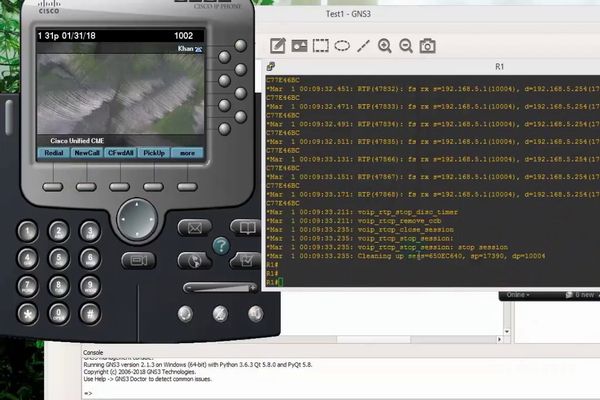
سلام
برای راه اندازی CME چه روتری رو پیشنهاد میدین؟
سلام
بستگی به بودجه و امکانات شما داره.
روتر های 2811 قیمت مناسب داره و تا CME 8.6 رو ساپورت میکنه. یکی از مشکلات این روتر صدای زیادش هست.
2901 و 2911 صدای کمتری داره و ورژن بالاتری رو ساپورت میکنه. در سایت سیسکو امکانات هر ورژن کامل نوشته شده.
موفق باشید